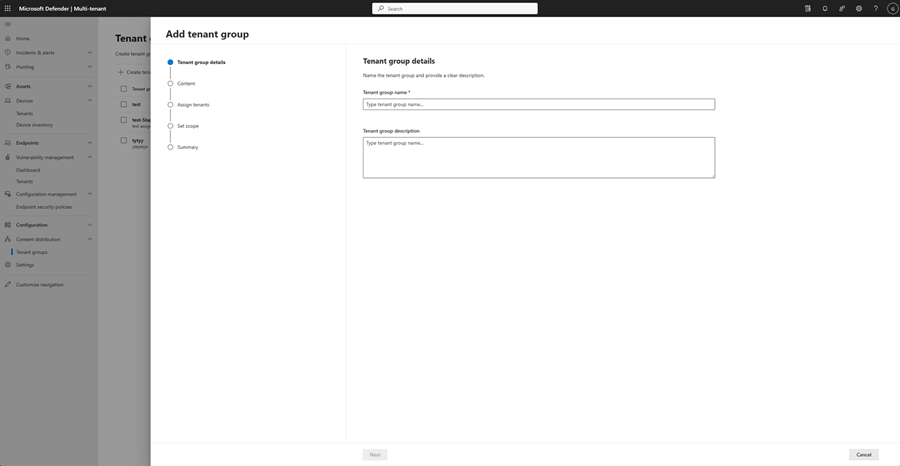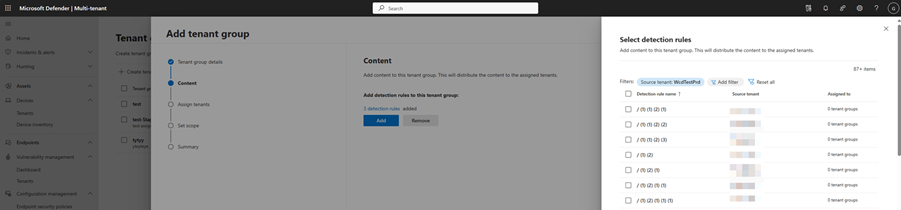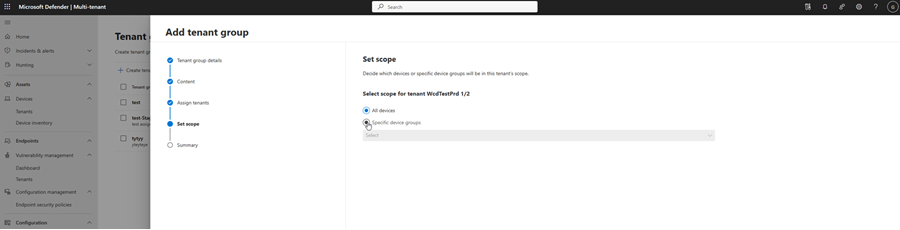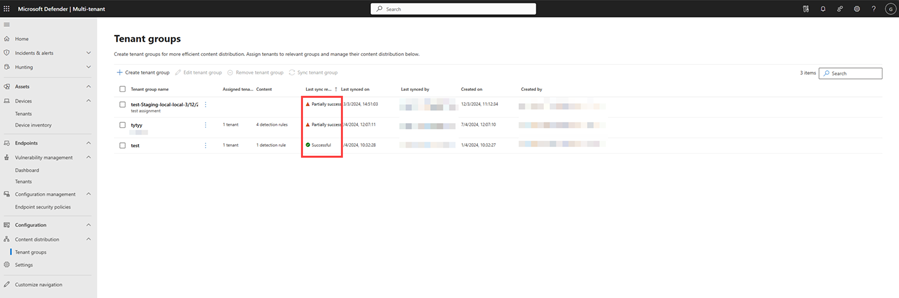Distribución de contenido en la administración multiinquilino
Importante
Parte de la información contenida en este artículo se refiere a un producto preliminar que puede sufrir modificaciones sustanciales antes de su lanzamiento comercial. Microsoft no otorga garantías, expresas o implícitas, con respecto a la información que aquí se proporciona.
La distribución de contenido le ayuda a administrar el contenido a escala, entre inquilinos en administración multiinquilino en XDR de Microsoft Defender. En la distribución de contenido, puede crear grupos de inquilinos para copiar contenido existente, como reglas de detección personalizadas, desde el inquilino de origen a los inquilinos de destino que asigne durante la creación del grupo de inquilinos. A continuación, el contenido se ejecuta en los dispositivos o grupos de dispositivos del inquilino de destino que establezca en el ámbito del grupo de inquilinos.
La distribución de contenido de esta manera, entre inquilinos, le permite organizar los inquilinos y el contenido en función de categorías como grupos de negocios o ubicación.
Nota:
Actualmente, la administración multiinquilino admite la adición de reglas de detección personalizadas a un grupo de inquilinos. En el futuro se agregarán tipos de contenido adicionales.
Requisitos
En la tabla siguiente se enumeran los requisitos para la distribución de contenido en la administración multiinquilino en XDR de Microsoft Defender.
| Requisito | Descripción |
|---|---|
| Licencia XDR de Microsoft Defender | Para usar la distribución de contenido, su organización debe tener una suscripción a Microsoft 365 E5 u Office E5. |
| Permissions | A los usuarios se les deben asignar los roles y permisos correctos en el nivel de inquilino individual para ver y administrar los datos asociados en la administración multiinquilino. El acceso a la distribución de contenido se concede mediante los permisos Configuración de seguridad (administrar) o Security Data Basic (lectura) en el control de acceso basado en rol unificado (URBAC) de Microsoft 365 Defender. Ambos roles se asignan a los roles integrados Administrador de seguridad y Lector de seguridad Microsoft Entra de forma predeterminada. |
| Acceso delegado | El acceso delegado a través de Azure B2B o GDAP (solo CSP Parters) debe obtenerse para al menos otro inquilino. |
Creación de grupos de inquilinos
Para crear un nuevo grupo de inquilinos:
Vaya a la página Grupos de inquilinos en administración multiinquilino en Microsoft Defender XDR.
Seleccione Crear grupo de inquilinos:
Escriba en Nombre del grupo de inquilinos y Descripción y, a continuación, seleccione Siguiente.
Seleccione Agregar para agregar reglas de detección personalizadas.
Nota:
Actualmente, la administración multiinquilino solo admite la adición de reglas de detección personalizadas a un grupo de inquilinos. En el futuro se agregarán tipos de contenido adicionales.
La columna Inquilino de origen muestra el inquilino del que procede la regla de detección. Elija las reglas de detección que desea agregar a la asignación.
Seleccione Agregar al grupo de inquilinos.
Seleccione Siguiente en la página Contenido .
Seleccione los inquilinos de destino para la asignación en la página Asignar inquilinos y, a continuación, seleccione Siguiente.
Para cada inquilino de destino, puede optar por seleccionar los dispositivos o grupos de dispositivos que se van a incluir en el ámbito de la asignación en la página Establecer ámbito .
Seleccione Siguiente.
Revise los detalles de la asignación. Deje activada la opción Sincronizar todos los inquilinos autorizados si el contenido debe sincronizarse ahora o desmarcarlo si la sincronización está planeada para un momento posterior.
Seleccione Enviar y, a continuación, haga clic en Listo.
Si decide sincronizar todos los inquilinos autorizados, todos los inquilinos y el ámbito dentro de los inquilinos que tiene permiso ahora se sincronizarán.
Sincronización de contenido entre grupos de inquilinos
Para sincronizar contenido entre grupos de inquilinos para los inquilinos para los que tiene permiso:
- Vaya a la página Grupos de inquilinos.
- Seleccione las casillas situadas junto al grupo de inquilinos que desea sincronizar y, a continuación, seleccione Sincronizar grupo de inquilinos.
- Seleccione Sincronizar en el símbolo del sistema que aparece.
Nota:
La sincronización puede tardar unos minutos.
- Una vez completada la sincronización, verá uno de los siguientes estados:
Si experimenta un estado de error o de éxito parcial, seleccione el valor de la columna Resultados de la última sincronización para investigar la causa.
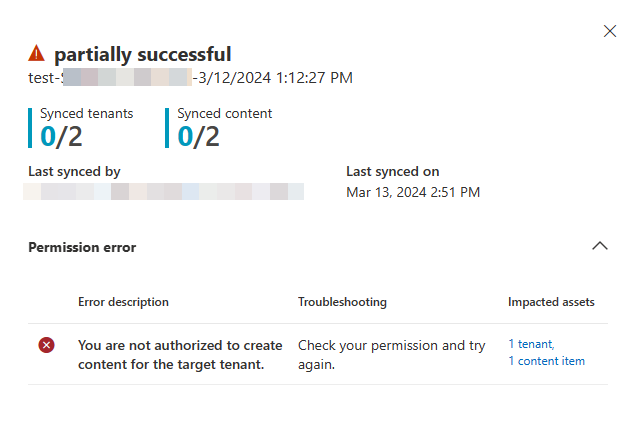
Los resultados de sincronización muestran el número de inquilinos sincronizados y el contenido sincronizado. El número de inquilinos sincronizados muestra el número de inquilinos en los que todas las reglas de detección personalizadas se aplicaron correctamente. Por ejemplo, si tiene tres inquilinos en un grupo de inquilinos y los tres inquilinos tienen las mismas reglas de detección personalizadas aplicadas correctamente, el número de inquilinos sincronizados es 3. Si solo 2 de cada 3 inquilinos tienen las reglas de detección personalizadas aplicadas correctamente, el número de inquilinos sincronizados es 2. El número de contenido sincronizado muestra el número de reglas de detección personalizadas que se sincronizan en todos los inquilinos de destino.
Edición de grupos de inquilinos
- Vaya a la página Grupos de inquilinos.
- Seleccione las casillas situadas junto al grupo de inquilinos que desea editar y, a continuación, seleccione Editar grupo de inquilinos.
- Edite el nombre y la descripción del grupo de inquilinos y, a continuación, seleccione Guardar.
Quitar grupos de inquilinos
- Vaya a la página Grupos de inquilinos.
- Seleccione las casillas situadas junto al grupo de inquilinos que desea quitar y, a continuación, seleccione Quitar grupo de inquilinos.
Solución de problemas
Entre los motivos comunes para que se produzca un error en una sincronización se incluyen:
- El usuario no tiene permiso para crear reglas de detección personalizadas en el inquilino de destino.
- El usuario no tiene permiso para leer reglas de detección personalizadas del origen de contenido.
- El usuario no tiene permiso para el ámbito del dispositivo de destino.
Si el problema es con el inquilino de destino, intente crear una regla de detección personalizada idéntica para un diagnóstico más detallado. Si el problema consiste en acceder a los datos de origen, intente acceder a la detección personalizada.